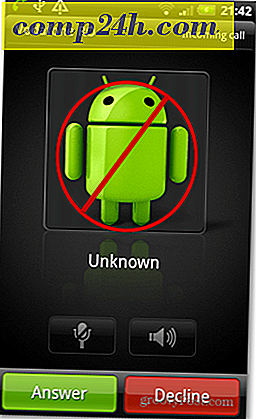Opret en virtuel maskine med Hyper-V i Windows 8
En af de flotte funktioner, der er tilgængelige i Windows 8, er Hyper-V teknologi, der kommer fra familien Server 2008. Dette gør det muligt at konfigurere og administrere virtuelle maskiner uden at skulle installere tredjeparts software som VirtualBox eller VMware.
Det første du skal gøre er at kontrollere, at din hardware er i stand til at køre Hyper-V. Din computers CPU skal understøtte SLAT.
Det bedste værktøj til at teste om din AMD eller Intel CPU understøtter SLAT er CoreInfo af Mark Russinovich.
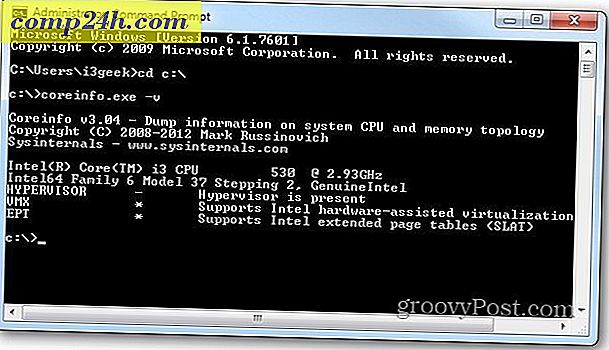
Dernæst skal du aktivere Hyper-V i Windows 8, som ikke er aktiveret som standard.

Nu hvor Hyper-V er aktiveret, start Hyper-V Virtual Machine. Du kan komme til det fra Metro Start-skærmen ved at søge efter Hyper-V og klikke på Hyper-V Manager-ikonet.

For at få lettere adgang, anbefaler jeg at vise administrative værktøjer på Metro Start-skærmen for at få adgang til Hyper-V-fliserne. Vælg Hyper-V Manager.

Opret en ny virtuel maskine
Hyper-V Manager åbnes på skrivebordet. Ligesom med Task Scheduler i Windows, ser det ud som skræmmende, men det er det virkelig ikke.

Det første, jeg kan lide at lave, er at oprette en virtuel switch - som er din virtuelle Ethernet-adapter, som vil bruge dit computerkort.
Klik på Virtual Switch Manager i ruden til venstre.

Sørg nu for, at den er sat til Ekstern, så den bruger dit NIC. Du skal blot klikke på Opret Virtual Switch.

Giv den virtuelle switch et navn ... noget, der hjælper dig med at huske, hvad det er til. Derefter er forbindelsestypen deaktiveret den netværksadapter jeg har installeret på denne maskine.

Vælg navnet på din værtscomputer (Den computer, der kører Hyper-V). Klik derefter på Ny >> Virtuel Maskine under Handlinger-panelet.

Guiden Ny virtuelt maskin lancerer til en før du begynder besked. Hvis du ikke vil se det hver gang du opretter en ny VM, skal du kontrollere, ikke Vis denne side igen. Klik på Næste.

Fortsæt læsning - Oprettelse af Windows 8 Hyper-V VM
Sider: 1 2